อุปกรณ์พกพาทั้งหมดมีแบตเตอรี่ที่จ่าย "น้ำผลไม้" ให้กับอุปกรณ์เหล่านั้น แต่ความจริงก็คือแบตเตอรี่ทั้งหมดเป็นสินค้าอุปโภคบริโภคที่สูญเสียคุณสมบัติไปตามกาลเวลาและการใช้งาน หากแบตเตอรี่เก่าหรือใช้มากเกินไป จะไม่มีคุณสมบัติเหมือนกับแบตเตอรี่ใหม่ หากต้องการดูสถานะของแบตเตอรี่บนอุปกรณ์ Apple คุณสามารถดูสุขภาพแบตเตอรี่ได้ ซึ่งระบุจำนวนเปอร์เซ็นต์ของค่าเดิมที่คุณสามารถชาร์จแบตเตอรี่ได้ หากสุขภาพแบตเตอรี่ลดลงต่ำกว่า 80% แสดงว่าแบตเตอรี่ไม่เหมาะสำหรับการจ่ายไฟให้กับอุปกรณ์อีกต่อไป และควรเปลี่ยนทั้งใน iPhone และ MacBook
มันอาจจะเป็น สนใจคุณ

มีเคล็ดลับหลายประการที่คุณสามารถใช้เพื่อชะลอความเสื่อมของแบตเตอรี่ให้มากที่สุด หากคุณต้องการให้แบตเตอรี่มีอายุการใช้งานยาวนานที่สุด คุณควรเก็บไว้ที่อุณหภูมิที่เหมาะสมและใช้อุปกรณ์เสริมของแท้ในการชาร์จ หรืออุปกรณ์ที่มีใบรับรอง นอกจากนั้น คุณสามารถประหยัดแบตเตอรี่ได้มากที่สุดหากคุณชาร์จทิ้งไว้ระหว่าง 20 ถึง 80% แบตเตอรี่ของคุณทำงานได้ดีที่สุดในช่วงนี้ และหากคุณปฏิบัติตามเคล็ดลับนี้ คุณจะมีประโยชน์ต่อสุขภาพแบตเตอรี่อย่างมาก
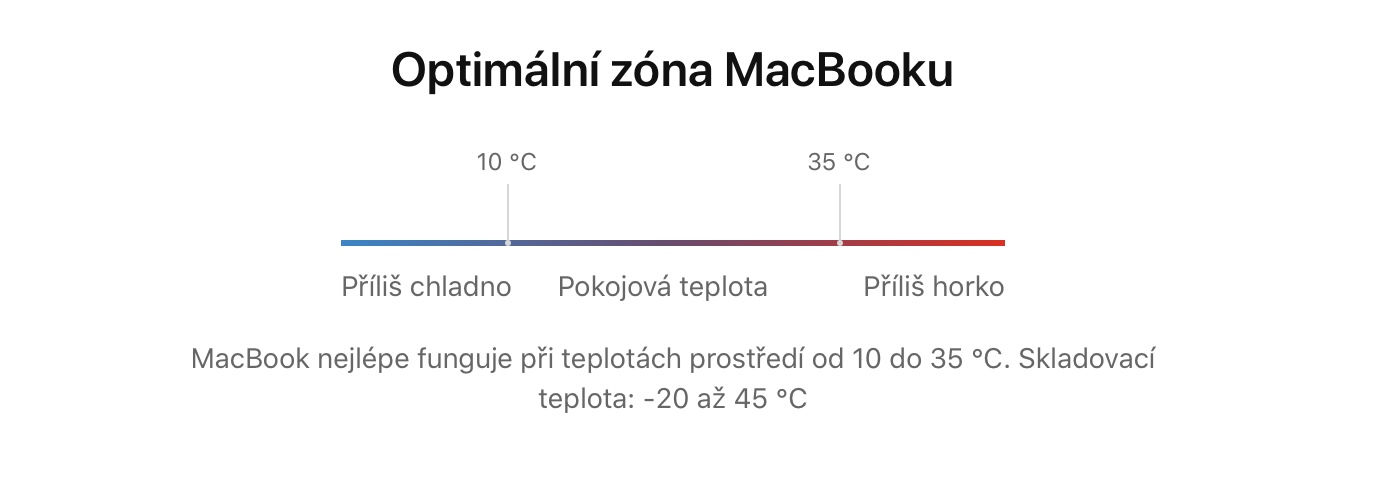
สำหรับการคายประจุที่ต่ำกว่า 20% น่าเสียดาย เราไม่สามารถป้องกันได้ แต่อย่างใด - แบตเตอรี่ถูกคายประจุโดยใช้อุปกรณ์และเราไม่สามารถทำอะไรกับมันได้ ดังนั้นจึงขึ้นอยู่กับเราเท่านั้นที่จะสังเกตเห็นระดับแบตเตอรี่เหลือน้อยทันเวลา จากนั้นจึงเชื่อมต่อแหล่งจ่ายไฟ ในทางกลับกัน คุณสามารถจำกัดการชาร์จในช่วงเวลาหนึ่ง ๆ ได้อย่างง่ายดาย โดยที่คุณไม่ต้องทำอะไรเลย... หรืออะไรก็ตาม macOS มีคุณสมบัติการชาร์จที่ปรับให้เหมาะสมซึ่งออกแบบมาเพื่อป้องกันไม่ให้แบตเตอรี่ MacBook ของคุณชาร์จเกิน 80% หากคุณเปิดใช้งานฟังก์ชันนี้ ระบบจะเริ่มจดจำเวลาปกติที่คุณชาร์จ MacBook และเมื่อคุณตัดการเชื่อมต่อจากเครือข่าย ทันทีที่เขาสร้าง "แผน" ชนิดหนึ่ง MacBook จะถูกเรียกเก็บเงินเพียง 80% เสมอและ 20% สุดท้ายจะถูกเรียกเก็บเงินก่อนที่จะดึงที่ชาร์จออก แต่จำเป็นต้องชาร์จเป็นประจำซึ่งเป็นอุปสรรค์ หากคุณชาร์จแตกต่างออกไป หรือหากคุณเสียบอะแดปเตอร์จ่ายไฟอยู่ตลอดเวลา การชาร์จแบบปรับให้เหมาะสมจะไม่มีประโยชน์
AlDente เป็นแอพที่คุณไม่ควรพลาด!
และมันก็ง่ายมาก อย่างไรก็ตาม Apple ได้นำเรื่องง่ายๆ นี้กลับมาเป็นสิ่งที่ซับซ้อนซึ่งผู้ใช้ส่วนใหญ่จะไม่ใช้อยู่แล้ว สิ่งที่ต้องทำก็แค่แอปพลิเคชันที่จะบอกให้ MacBook หยุดชาร์จในขั้นตอนหนึ่ง ข่าวดีก็คือนักพัฒนาหลายคนคิดเหมือนกันทุกประการ และหนึ่งในนั้นก็ตัดสินใจสร้างแอปพลิเคชันดังกล่าวขึ้นมา ดังนั้น หากคุณต้องการบอก MacBook ของคุณให้หยุดชาร์จแบตเตอรี่ที่ประจุ 80% โดยไม่ต้องตัดการเชื่อมต่อจากเครือข่าย แอปพลิเคชัน AlDente ก็เป็นสิ่งจำเป็นสำหรับคุณอย่างยิ่ง

การติดตั้งแอปพลิเคชั่นนี้ง่ายมาก สิ่งที่คุณต้องทำคือไปที่หน้าของแอปพลิเคชั่นแล้วดาวน์โหลดไฟล์ DMG จากนั้นเปิดและย้าย AlDente ไปยังโฟลเดอร์ Applications ด้วยวิธีคลาสสิก หลังจากเริ่มแอปพลิเคชันเป็นครั้งแรก จำเป็นต้องดำเนินการพื้นฐานหลายประการ ขั้นแรก จำเป็นต้องปิดใช้งานการชาร์จแบบปรับให้เหมาะสมเพื่อการทำงานที่เหมาะสม - แอปพลิเคชันจะเปิดหน้าต่างโดยตรงซึ่งคุณเพียงแค่ต้องยกเลิกการเลือกตัวเลือก จากนั้นยืนยันการติดตั้งข้อมูลสนับสนุนด้วยรหัสผ่าน จากนั้นขั้นตอนทั้งหมดจะเสร็จสมบูรณ์ แอปพลิเคชันจะวางอยู่ในแถบด้านบนจากจุดที่มีการควบคุมด้วย
หากคุณคลิก AlDente ในแถบด้านบน คุณสามารถกำหนดเปอร์เซ็นต์ที่ควรหยุดการชาร์จได้อย่างง่ายดาย หากแบตเตอรี่ชาร์จเกินค่าที่ระบุ คุณสามารถปล่อยให้แบตเตอรี่หมดได้โดยแตะที่ Discharge ในทางตรงกันข้าม หากคุณต้องการชาร์จแบตเตอรี่ให้เต็ม 100% เพียงแตะที่เติมเงิน แต่ความเป็นไปได้ของแอปพลิเคชัน AlDente ไม่ได้จบเพียงแค่นั้น การคลิกที่ไอคอนรูปเฟืองจะแสดงฟังก์ชันและตัวเลือกเพิ่มเติม เช่น การป้องกันอุณหภูมิสูงหรือโหมดพิเศษที่จะรักษาแบตเตอรี่ MacBook ของคุณให้อยู่ในช่วงที่เหมาะสมแม้ว่าจะปิดเครื่องเป็นเวลานานก็ตาม นอกจากนี้ยังมีตัวเลือกในการดำเนินการปรับเทียบหรือเปลี่ยนไอคอน อย่างไรก็ตาม ฟังก์ชันเหล่านี้เป็นส่วนหนึ่งของเวอร์ชัน Pro แบบชำระเงินแล้ว ซึ่งจะมีค่าใช้จ่าย 280 คราวน์ต่อปีหรือ 600 คราวน์เป็นค่าธรรมเนียมครั้งเดียว AlDente เป็นแอพที่สมบูรณ์แบบที่สุดและฟีเจอร์ต่างๆ ของมันควรจะมีอยู่ใน macOS ฉันแนะนำให้ทุกคนอย่างแน่นอนและถ้าคุณชอบก็สนับสนุนนักพัฒนาอย่างแน่นอน
ดาวน์โหลดแอป AlDente ที่นี่
คุณสามารถซื้อแอป AlDente เวอร์ชัน Pro ได้ที่นี่
 บินรอบโลกกับ Apple
บินรอบโลกกับ Apple 




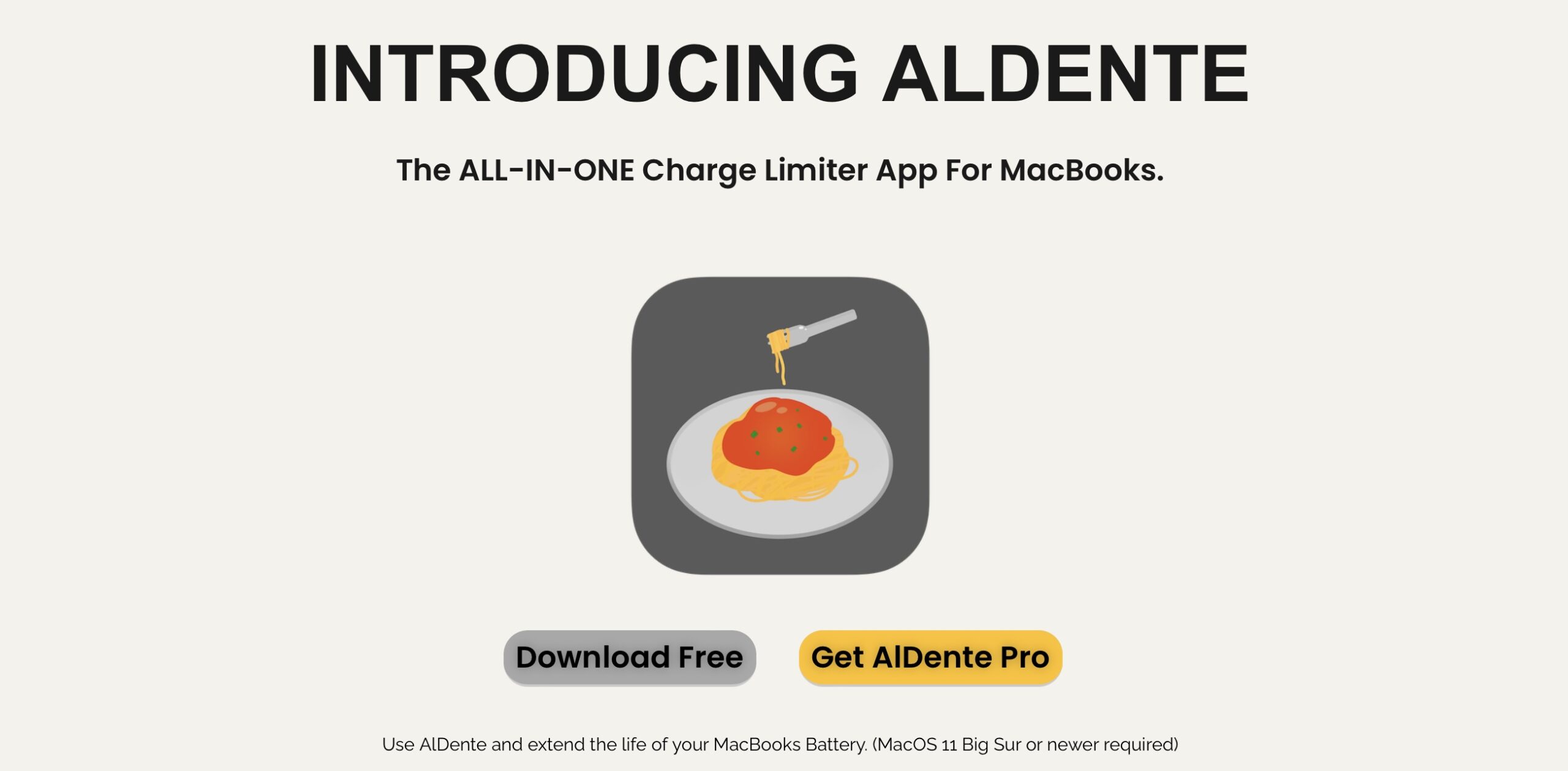
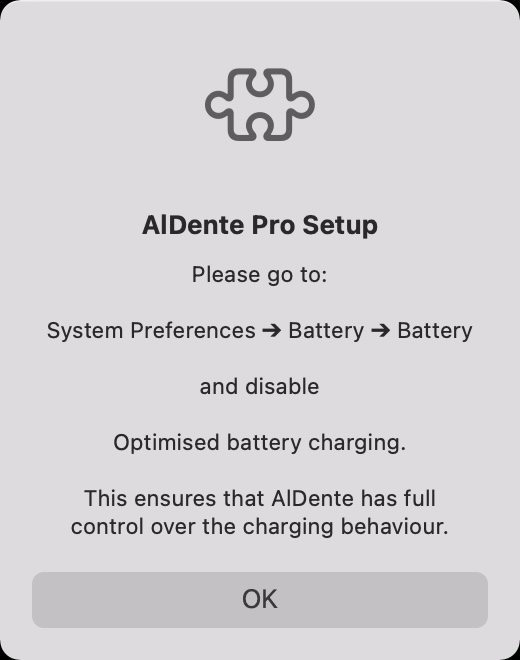
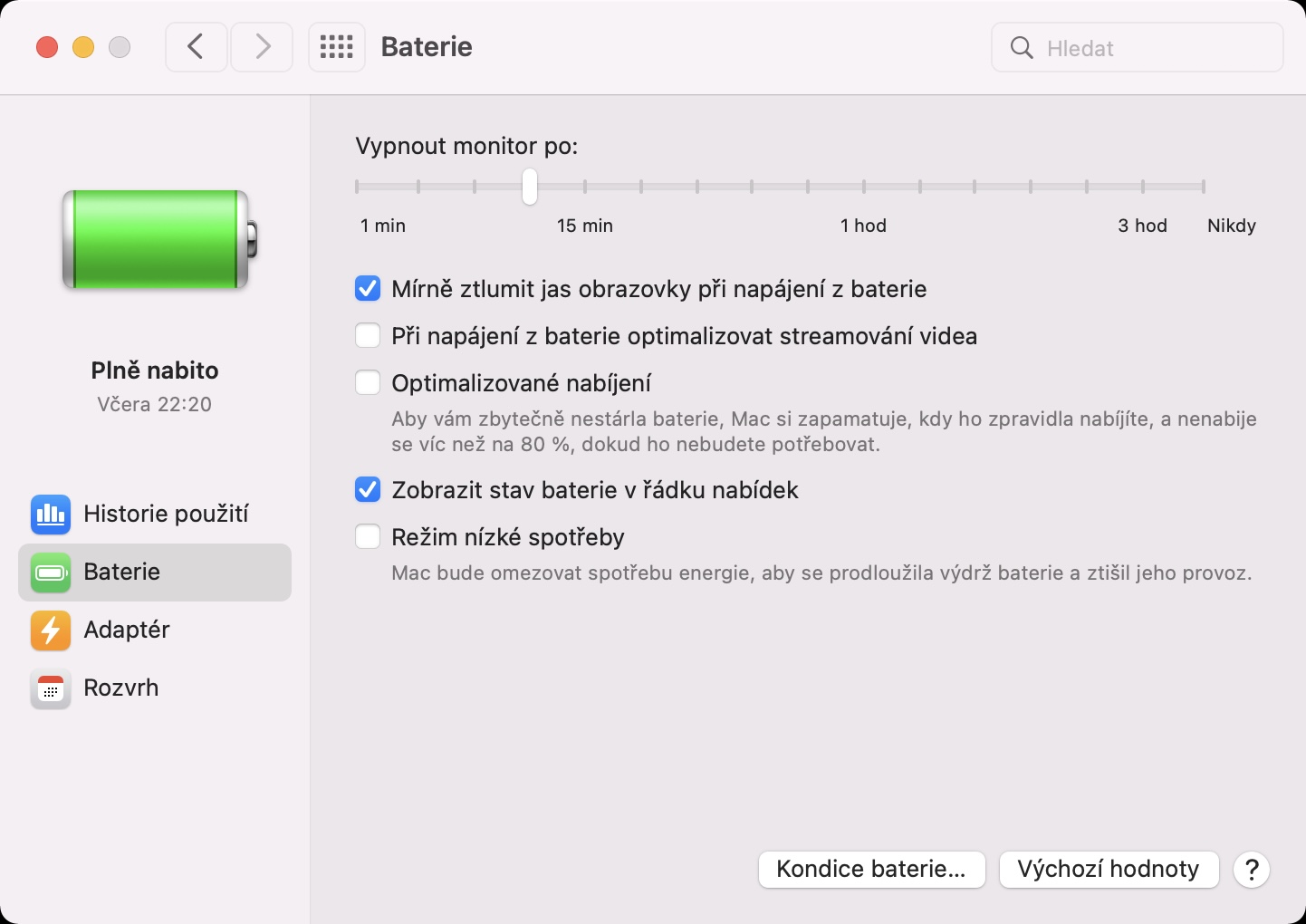


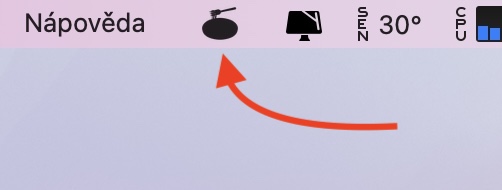
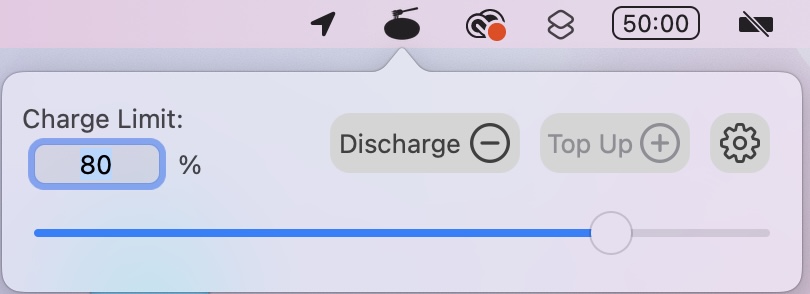
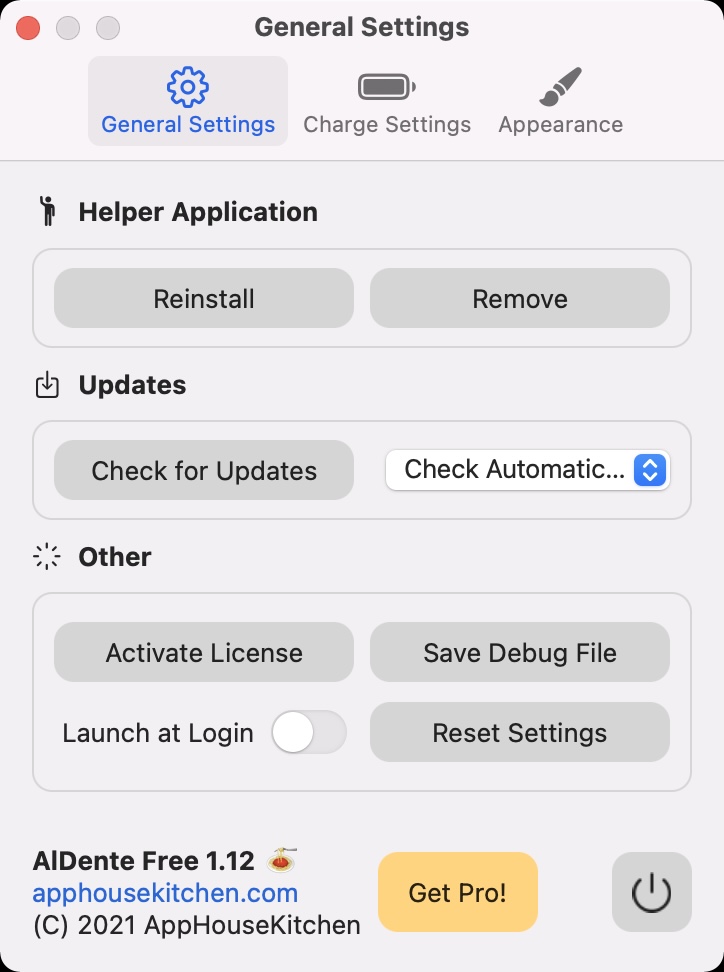
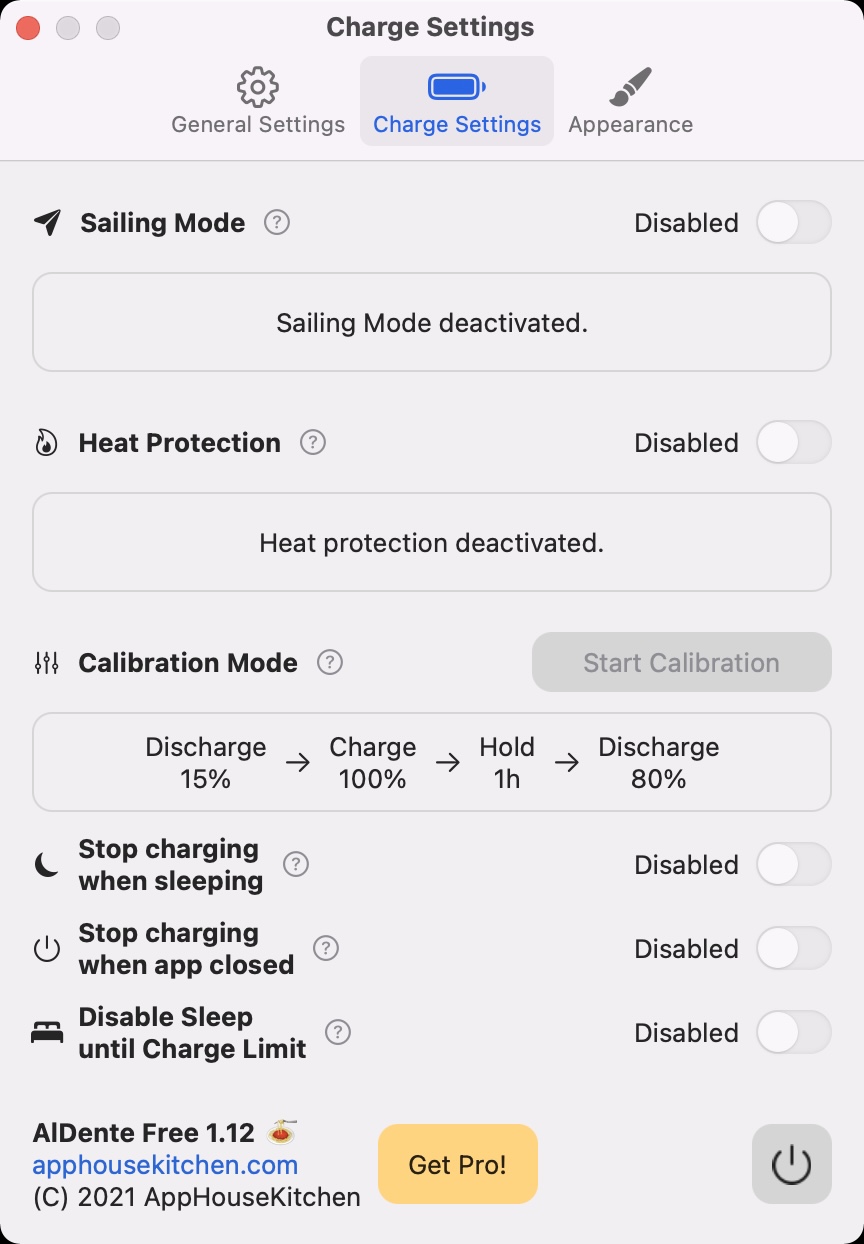
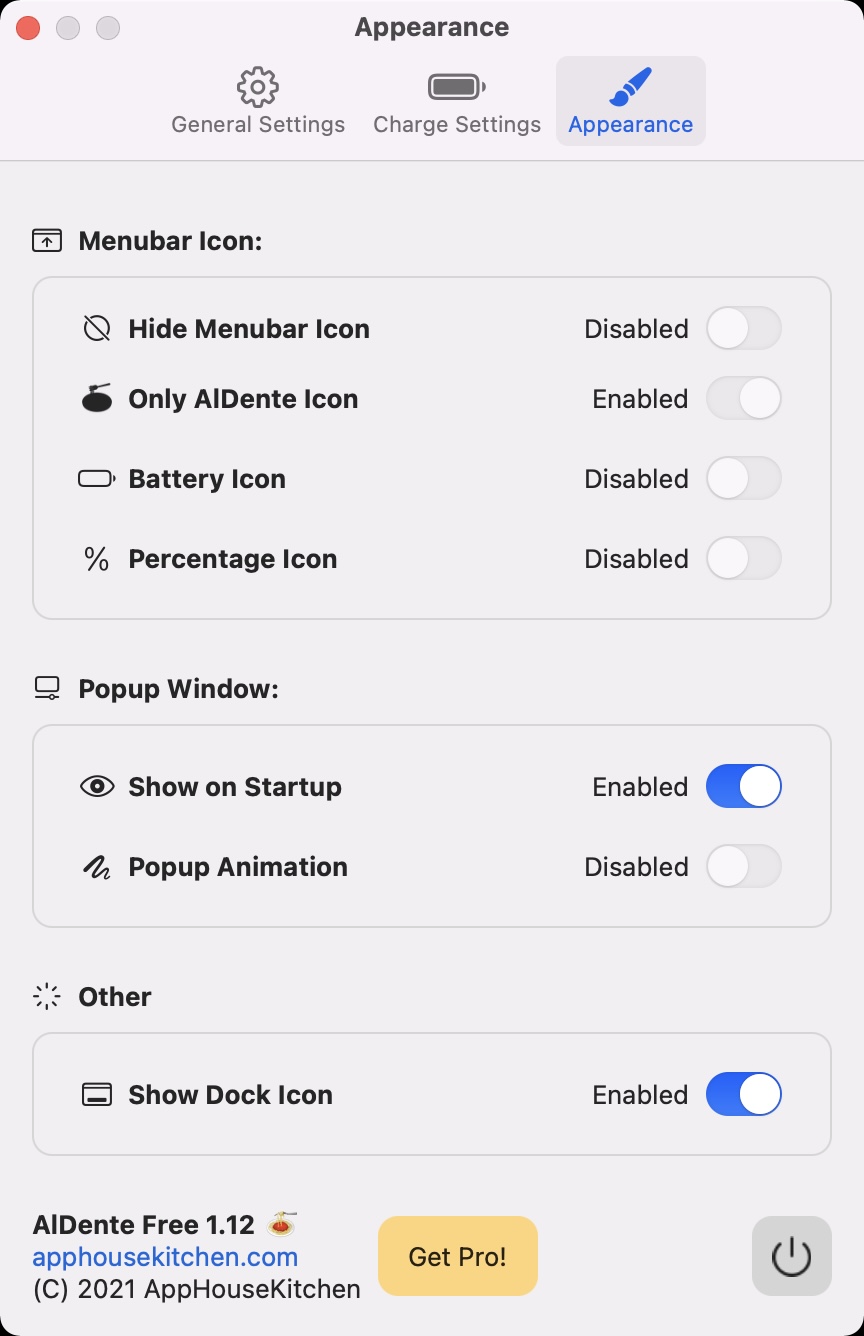
ฉันพยายามค้นหาทางลัดการชาร์จที่คล้ายกันบน iPhone และ iPad แต่ก็ไม่ประสบความสำเร็จมากนัก มันดูใช้ได้ ขอบคุณนะ